- 印刷する
Article Summary
Share feedback
Thanks for sharing your feedback!
:::(Warning) (注)ドキュメントウィジェットは、Tulipサポートが有効にする必要があります。有効にするには、support@tulip.co。 ::: ステップにコンテンツを再作成するよりも、PDF全体をTulipに埋め込む方が簡単な場合があります。
例えば、テキストで埋め尽くされた高品質のSOPがある場合、すべてのテキストをステップに収めようとしてはいけません。
代わりに、ツールバーの「埋め込み」ボタンを使って、PDF全体をステップに埋め込むことができます。
Embed "ボタンを選択し、次に "Document "を選択します。
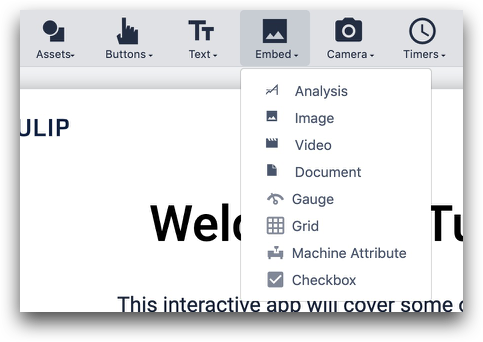
任意のコーナーをドラッグすることで、PDFを表示するウィンドウを調整できます。
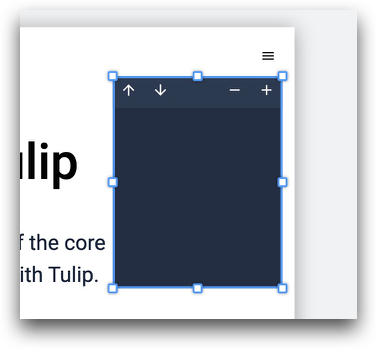
上 "と "下 "の矢印でPDF内のページを変更できます。また、「-」「+」ボタンで拡大・縮小ができます。
技術的な詳細
コンテキスト・ペインのウィジェット・タブでは、特定のPDFをアップロードし、ステップを開いたときに開始する特定のページを選択することができます。
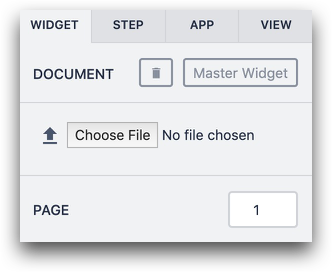
PDFの最大サイズは50MBです。パスワードで保護されたPDFファイルは現在サポートされていません。
コントロールを隠す」オプションを使用すると、PDFのコントロールを隠すことができます。
その他の情報
お探しのものは見つかりましたか?
community.tulip.coで質問を投稿したり、他の人が同じような質問に直面していないか確認することもできます!
この記事は役に立ちましたか?

